基于pve8的黑苹果sonoma安装配置记录
简介
基于luchina-gabriel/OSX-PROXMOX: Voilà, install macOS on ANY Computer! This is really and magic easiest way! (github.com)项目安装黑苹果sonoma,并直通rx6600显卡
pve安装
- 下载pve 8.1iso,用dd或者balenaetcher写到U盘
- 引导启动,安装。此处遇到bug,论坛看到方法,安装读秒时拔了U盘重新插上即可解决
执行准备脚本
/bin/bash -c "$(curl -fsSL https://install.osx-proxmox.com)"需要重启
重启后屏幕卡在loading initial ramdisk是正常的,web interface能正常使用
准备vm
osx-setup内存:32g
cpu:4/8/16皆可,但是18这类非标准的不可,开机会卡住
磁盘扩容:直接在pve里扩,在mac里不能直接用
综上,建议直接敲定最终的虚机规格,避免后面修改
安装系统
- 格式化磁盘
- 安装系统
- 这一步遇到过两个问题
- 安装盘启动遇到了一次报错:
OCB: LoadImage failed - Unsupported,怀疑是recovery image下载的文件不完整,只能删了虚机和recovery image重新回到上一步。但是注意删除时有两个文件,不要删另一个,那个是全局共用的 - 安装系统第一次重启前,会hang死,需要手动给vm断电重启
- 安装盘启动遇到了一次报错:
安装后
- finder显示磁盘,桌面会有一个外挂的磁盘,里面有各种工具
utils/pythonsudo spctl --master-disable- 安装显卡efi
- 机型和序列号:
utils/smbios,用propertree修改efi分区的config.plist - 关机,删除两个引导盘
USB键鼠
根据司波图的教程,给vm配置USB设备非常简单。直接在vm配置里选设备或端口即可。
但是实际配置中发现问题:
- 如果勾选了USB3,vm无法启动
- 如果不勾选USB3,vm里并不能看到USB设备
针对该问题,进行了以下分析:
-
不确定到底是否应该勾选USB3,司波图在视频里是勾了的,而开源项目中使用的是PCI直通USB控制器,因此没涉及到这个问题
-
先尝试不勾选USB3路线,此时vm能正常开,但是vm里看不到usb设备。考虑是否是缺少kexts。进行了搜索,但是无效
- USB 定制完成后但是 USB3.X 依然无法正常工作
这种问题常见于 400 系列主板,这种情况打一个 XHCI-unsupported.kext 即可
Motherboards | Anti-Hackintosh Buyers Guide (dortania.github.io)
-
由于在pve分配USB界面速度显示是usb1.x,有所怀疑是不是识别成了USB1。如果是这样,是否可以搞成usb2.0然后尝试分配给vm。用
lsusb分析了一通,发现识别的确实都是usb2.0,后来经过同事提醒,pve界面上显示的USB1.x实际是速度,并不是协议版本号,所以大概率没问题 -
各种尝试无果后,考虑了还有以下可能的方法
- 买个pcie usb控制器。需要确定
- 主板和机箱是否还有位置
- mac对usb控制器的要求
- youtube/b站/qq群寻求信息和帮助
- 改换使用USB3.0路线
- 买个pcie usb控制器。需要确定
-
之前使用unraid时,可以方便看到vm的日志,换成pve突然发现还没看vm启动时的日志。于是在syslog看挂载了USB3设备的vm启动时日志,发现报错:
Assertion failed: (vector < nr_vectors), function msi_notify, file ../hw/pci/msi.c, line 317. -
经过搜索,找到了解决办法
# /etc/pve/qemu-server/100.conf # args里追加-global nec-usb-xhci.msi=off args: -device isa-applesmc,osk="ourhardworkbythesewordsguardedpleasedontsteal(c)AppleComputerInc" -smbios type=2 -device usb-kbd,bus=ehci.0,port=2 -device usb-mouse,bus=ehci.0,port=3 -cpu host,kvm=on,vendor=GenuineIntel,+kvm_pv_unhalt,+kvm_pv_eoi,+hypervisor,+invtsc -global ICH9-LPC.acpi-pci-hotplug-with-bridge-support=off -global nec-usb-xhci.msi=off -
之后正常添加USB3设备即可
直通显卡
OSX-PROMOX项目的官方文档有一个youtube视频教程,教程中直通显卡过程比较复杂,需要对pve pci进行配置,且需要显卡VROM。
而司波图在视频教程中对显卡进行了分类,对不同的显卡直通操作不同。对于navi系显卡,经过测试发现直通非常简单,并不需要过多操作。后面以司波图的方法为准。
-
BIOS:
- 开vt-d
- 关above 4g decoding
-
grub
GRUB_CMDLINE_LINUX_DEFAULT="quiet intel_iommu=on iommu=pt pcie_acs_override=downstream,multifunction nofb textonly nomodeset video=efifb:off"改完
update-grub -
vm配置里显示改为none。如果需要重新用vnc,改回vmware兼容
-
vm配置里添加pcie直通,将显卡加入即可
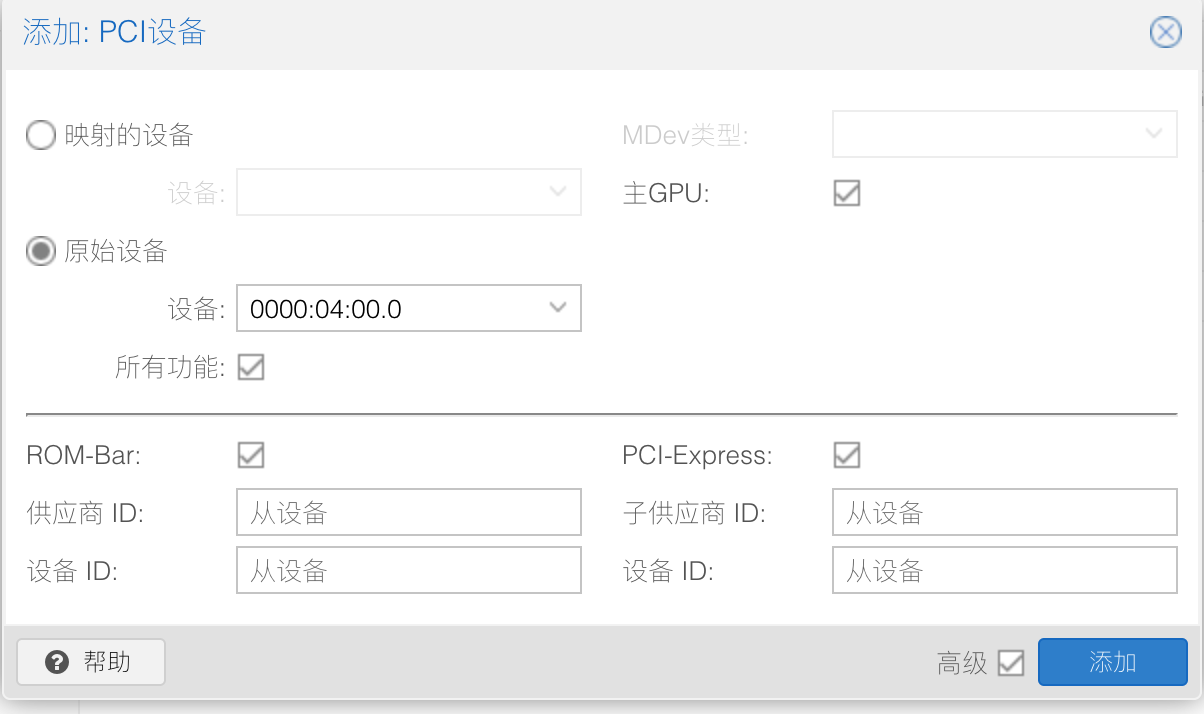
优化配置
- 确认hdmi声音可用✅
- 关闭系统内睡眠,长时间运行可通过键鼠唤醒✅
- 2k显示器分辨率优化✅
- 语言、鼠标速度调整等基础设置✅
- apple id✅
- 系统升级:14.2-> 14.2.1实测成功✅
- 键盘助理每次开机弹出:弹出时重新插键盘✅
更多
- 蓝牙,方便连接蓝牙耳机
- 跑分及性能优化
- typora选中文字时卡顿问题
参考
[SOLVED] - [ERROR] No Device with Valid ISO Found | Proxmox Support Forum
Passthrough USB controller (one port) to a Vm:Proxmox (reddit.com)
https://github.com/utmapp/UTM/issues/2610#issuecomment-901027661
本作品采用 知识共享署名-相同方式共享 4.0 国际许可协议 进行许可。